Propaganda
 Você acha os menus de navegação chatos e pesados? Programas demais para percorrer? Claramente, você precisa de um lançador sofisticado para caçar por você, e é aí que GNOME Do entra.
Você acha os menus de navegação chatos e pesados? Programas demais para percorrer? Claramente, você precisa de um lançador sofisticado para caçar por você, e é aí que GNOME Do entra.
Não apenas o GNOME pode iniciar aplicativos, mas também executar tarefas específicas com base no aplicativo que você escolheu. Use uma interface atraente e você terá uma ferramenta elétrica atraente e que economiza tempo.
Esqueça o mouse ou o touchpad, é hora de fazer as coisas no estilo do teclado.
Baixe e instale
O GNOME Do está disponível para a maioria dos Linux Introdução ao Linux e UbuntuVocê está interessado em mudar para o Linux... mas por onde você começa? O seu PC é compatível? Seus aplicativos favoritos funcionam? Aqui está tudo o que você precisa saber para começar a usar o Linux. consulte Mais informação distribuições no página de download com instruções para instalação a partir de repositórios e download manual. Você também pode compile-o da fonte Como compilar e instalar arquivos TAR GZ e TAR BZ2 no Ubuntu Linux consulte Mais informação
se sua distribuição específica não estiver listada.Se você estiver usando Ubuntu 8 coisas que fazem você voltar ao UbuntuHá muita coisa acontecendo no mundo do Linux, desde os novos recursos do GNOME Shell até o lançamento do Plasma 5 e o incrível sistema operacional Elementary, então por que você segue o Ubuntu? consulte Mais informação você pode optar por baixar o GNOME Do com um comando simples. A versão mais recente está disponível nos repositórios, então abra terminal (no Formulários, Acessórios) e digite:
sudo apt-get install gnome-do
Acertar Y quando solicitado e os pacotes serão baixados, descompactados e instalados. Quando terminar, você encontrará o GNOME Do no diretório Formulários então Acessórios menu - inicie e divirta-se!
Nota: O GNOME Do também está disponível nos principais repositórios Ubuntu, embora esta versão possa não estar tão atualizada quanto a fonte oficial. Como eu não estou correndo Fedora Fedora 12 - Uma distribuição Linux visualmente agradável e altamente configurável que você pode querer experimentar consulte Mais informação ou Debian Não sei dizer se os respectivos pacotes e repositórios estão atualizados. Também vale ressaltar que o projeto não foi atualizado há algum tempo, mas correu bem no Ubuntu 10.10.
Fazendo o GNOME
Quando você inicia o GNOME pela primeira vez, você percebe que tudo parece um pouco claro. O iniciador apresenta duas guias - o aplicativo à esquerda e o comando ou ação relacionada no painel direito.
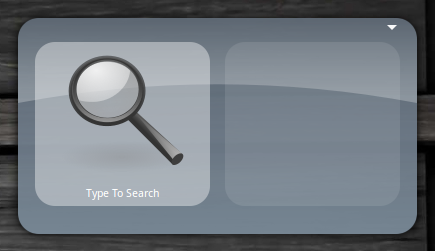
Você pode testá-lo começando a digitar - você notará o GNOME Do sugerindo programas que correspondem às teclas digitadas. Você pode usar o Aba para alternar entre os painéis; assim, como um exemplo começando a digitar “Terminal” revelará a Lançamento no Terminal link do aplicativo, pressione a guia e insira um comando seguido por Entrar executará esse comando em uma nova janela do terminal.
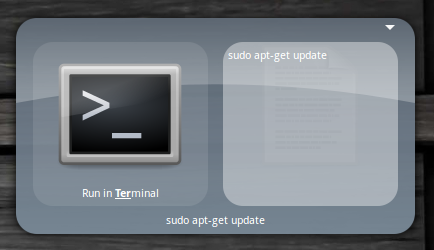
Depois de adicionar serviços e aplicativos frequentemente usados ao iniciador, muitas tarefas frequentes ficam a um atalho de teclado!
O atalho de teclado padrão para abrir o iniciador do GNOME Do é a tecla Super (ou tecla do Windows) + Barra de espaço. Se você não possui uma tecla Super / Windows, precisará alterar o atalho. Abra o GNOME Do e digite "preferências", seguido de Enter, ou na janela principal do iniciador, clique na pequena seta no canto superior direito e escolha Preferências.
Há várias guias para escolher ao personalizar seu iniciador. O primeiro Geral O painel permite especificar se você deseja iniciar o aplicativo na inicialização do sistema, no modo silencioso e se deseja um ícone de notificação na bandeja do sistema.
o Teclado A guia exibe uma lista de atalhos comuns 10 atalhos úteis do teclado Ubuntu que você talvez não conheça consulte Mais informação que você pode editar para se adequar às suas próprias preferências (embora, se você tiver o layout certo, os atalhos padrão funcionem bem). Aparência é uma guia com alguns temas para escolher, além de preferências de cores e colírio para os olhos.
Você também pode adicionar plugins do Preferências janela e plugins são o que torna o GNOME Do tão especial.
Plugins Faça mais
Já estamos familiarizados com o GNOME Do aqui no MakeUseOf e, no passado, produzimos uma lista de plug-ins fantásticos para esse pequeno iniciador.
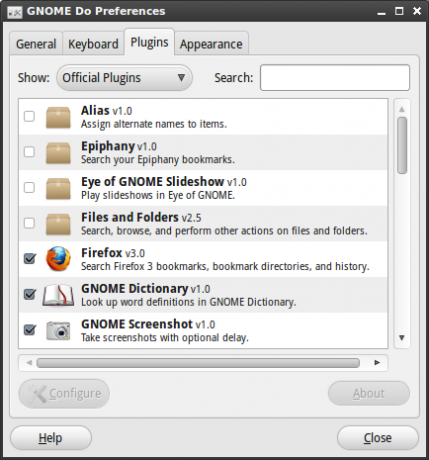
Adicionar plug-ins é uma tarefa incrivelmente simples (e uma pela qual os desenvolvedores devem ser elogiados). Seu Preferências janela contém outra guia chamada Plugins, e a partir daí você pode expandir bastante as habilidades do GNOME Do.
Existem várias listas de plugins disponíveis, basta clicar na caixa suspensa ao lado de exposição e escolha entre oficiais, comunidade, docklets e todas as extensões disponíveis. Para ativar um plugin, basta marcar a caixa ao lado.
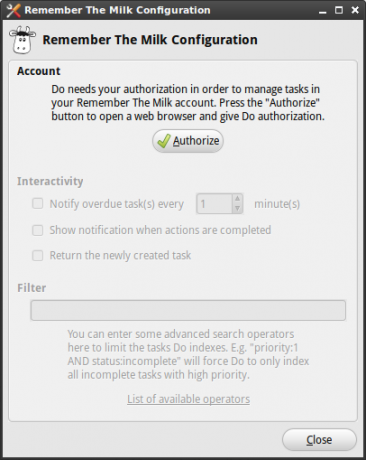
Certos plugins (principalmente aqueles que usam serviços da web) exigirão configuração (clicando em Configurar no Plugins guia) para funcionar, verifique se você fez isso.
Quando você pegar todos os plugins desejados, poderá testá-los. Feliz lançamento!
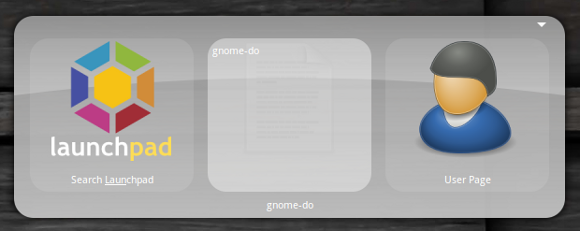
Conclusão
O GNOME Do expande bastante o poder de uma área de trabalho simples, com uma maneira rápida e intuitiva de acessar seus aplicativos frequentes e concluir tarefas domésticas.
Apesar dos GUIs cheios de ícones bonitos encontrados nas modernas distribuições Linux de hoje, o GNOME Do demonstra que a computação baseada em comandos pode ser uma maneira mais rápida de fazer as coisas. Você também deveria confira Launchy Como ser mais produtivo com o Launchy Program Launcher consulte Mais informação se você gosta desse tipo de coisa.
Você tem lançadores favoritos para o seu sistema operacional? Algum plug in do GNOME que não tem preço? Deixe-nos saber na seção de comentários abaixo.
Tim é um escritor freelancer que vive em Melbourne, na Austrália. Você pode segui-lo no Twitter.


